Bagaimana Cara Mengatur Log Email WordPress?
Diterbitkan: 2022-12-22Apakah Anda ingin tahu cara mengatur log email WordPress? Jika Anda mengaktifkan pencatatan email di situs web WordPress Anda, Anda dapat melacak setiap email yang dikirim situs web Anda.
Log Email WordPress membantu pengguna dalam memecahkan masalah WordPress dan memantau status notifikasi email yang dikirim oleh situs.
Artikel ini akan menjelaskan mengapa Anda harus menyiapkan log email di WordPress dan WooCommerce, cara menyiapkan log email WordPress dan WooCommerce dengan cepat, dan cara memeriksa apakah email WordPress terkirim.
Mengapa Mengatur Log Email di WordPress dan WooCommerce?
Di WordPress dan WooCommerce, notifikasi email tertentu dikirim secara otomatis ke pengguna Anda saat Anda menjalankan situs web bisnis kecil menggunakan WordPress.
Situs web WordPress tipikal akan mengirimkan email berikut: email pengaturan ulang kata sandi, pemberitahuan pengguna baru, pemberitahuan perubahan kata sandi, komentar, dan email pembaruan WordPress.
Pentingnya email menjadi lebih besar jika Anda juga menjalankan toko online. Serangkaian email reguler akan dikirim dari WooCommerce ke pelanggan, termasuk tanda terima, detail pesanan, pemberitahuan pesanan baru, dan email tentang akun mereka.
Pemberitahuan email itu penting, karena sangat penting untuk pengoperasian situs web yang tepat dan untuk memberikan pengalaman pengguna sebaik mungkin.
Email-email itu harus sampai ke kotak masuk pengguna daripada menghilang atau masuk ke folder spam. Anda dapat melakukannya dengan menggunakan penyedia layanan SMTP yang efektif untuk memastikan pengiriman email.
Selain itu, Anda mungkin juga ingin mengamati email mana yang dikirim dan kepada siapa. Ini memberikan catatan aktivitas email, yang berguna dalam beberapa situasi.
Log email WordPress dapat membantu dalam situasi berikut:
- Periksa email WooCommerce atau WordPress yang disesuaikan berfungsi dengan baik
- Lacak notifikasi email dan pastikan dikirim tepat waktu.
- Lacak email yang Anda terima dari plugin formulir kontak WordPress.
- Periksa apakah email yang dikirim oleh plugin berfungsi.
- Lacak aktivitas pengguna melalui log email.
- Pantau aktivitas pengguna jika situs web Anda adalah situs keanggotaan atau portal pembelajaran online.
- Rekam tanda terima pesanan WooCommerce Anda dan pemberitahuan pelanggan di log email.
Oleh karena itu, bagian berikut akan menunjukkan cara menyiapkan log email untuk situs WordPress atau WooCommerce Anda secara langsung.
Bagaimana Cara Mengaktifkan Pencatatan Email WordPress di WordPress dan WooCommercer?
Jika Anda ingin melihat email apa yang dikirim oleh situs WordPress Anda, ikuti langkah-langkah berikut untuk menyiapkan pencatatan email di WordPress:
- Unduh dan instal plugin SMTP WP Mail.
- Luncurkan Wizard Penyiapan untuk mengonfigurasi plugin.
Ini akan memandu Anda menghubungkan situs Anda ke milis pihak ketiga. Jika Anda ingin mendapatkan manfaat maksimal dari log email Anda, pastikan untuk menggunakan mailer transaksional seperti SendLayer.
Dengan melakukan ini, SMTP WP Mail dapat merekam informasi pengiriman yang lebih detail tentang pesan email Anda.
Mungkin akan lebih mudah bagi Anda jika tim SMTP WP Mail menangani semua konfigurasi dan pengujian untuk Anda. Jika demikian, lihat opsi Penyiapan Sarung Tangan Putih.
- Buka dasbor WordPress Anda.
- Buka Pengaturan WP Mail SMTP .
- Klik pada tab Log Email .
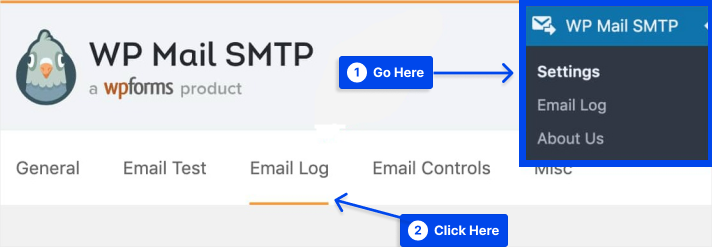
Opsi yang disebut Aktifkan Log akan muncul di halaman Log Email. Dengan memilih opsi ini, Anda dapat menyimpan catatan semua email yang dikirim dari situs web Anda di masa mendatang.
Dengan memilih opsi ini, catatan email WordPress akan menyertakan informasi berikut:
- Status email yang memberi tahu Anda apakah berhasil dikirim.
- Tanggal dan waktu pengiriman pesan.
- Baris subjek email.
- Alamat email penerima, termasuk CC dan BCC.
- Dari email.
- Jumlah lampiran.
- Opsi mailer telah digunakan.
- Informasi tentang detail teknis konten, seperti jenis MIME.
- Centang kotak di sebelah Aktifkan Log .
Memilih opsi ini akan menghasilkan daftar opsi tambahan yang muncul di bawahnya.
Berikut ini adalah pilihannya:
- Log Konten Email : Dengan mengaktifkan pengaturan ini, Anda dapat melihat konten semua email yang telah Anda kirim. Sangat penting untuk mempertimbangkan dengan hati-hati apakah Anda memerlukan opsi ini, karena basis data situs web Anda akan menyimpan konten email sebagai teks biasa, tidak dienkripsi, yang dapat menimbulkan risiko keamanan.
- Simpan Lampiran : Semua lampiran email akan disimpan di folder Unggahan situs WordPress Anda jika Anda memilih opsi ini. Pengaturan ini dapat menyebabkan masalah ruang disk untuk situs yang mengirimkan banyak lampiran.
- Buka Pelacakan Email : Dengan menggunakan opsi ini, Anda dapat menentukan apakah penerima Anda telah membuka email Anda atau tidak.
- Klik Pelacakan Tautan : Dengan mencentang opsi ini, Anda dapat menentukan apakah penerima Anda telah mengklik salah satu email Anda.
- Status Webhooks : Hanya mailer SMTP WP Mail tertentu yang dapat mengakses pengaturan ini. Setelan ini harus disetel ke "Berlangganan" secara default. Dengan demikian, plugin akan memperbarui log email Anda dengan status pengiriman email Anda.
- Periode Retensi Log : Dengan bantuan dropdown ini, Anda dapat memilih berapa lama log situs Anda harus tetap berada di server Anda sebelum dihapus secara permanen.
Pilihan sepenuhnya terserah Anda apakah akan mengaktifkan pengaturan ini. Semuanya opsional dan tidak harus diaktifkan agar pencatatan email diaktifkan.

- Klik tombol Simpan Pengaturan untuk mengaktifkan pencatatan email WordPress.
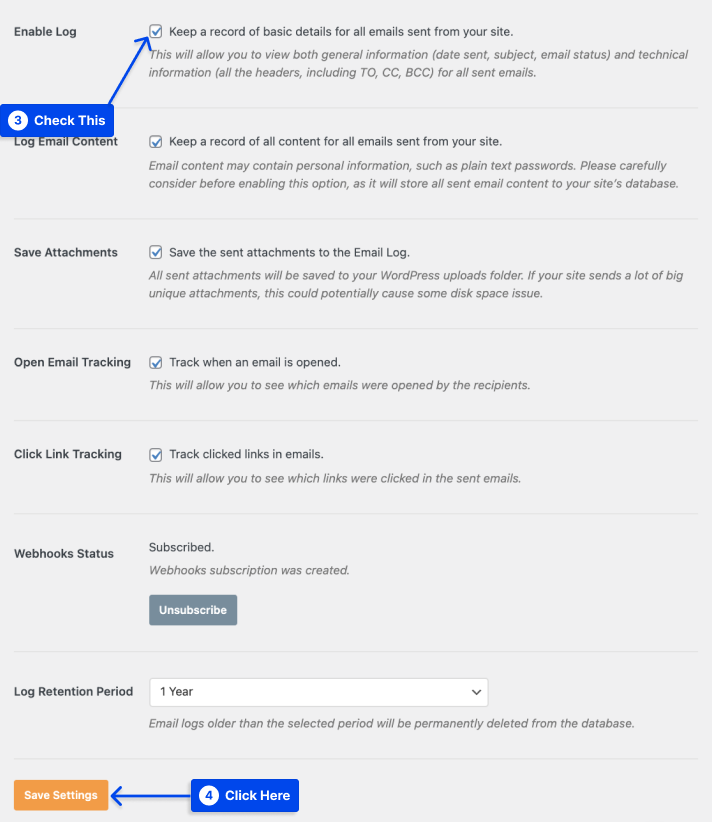
- Buka SMTP WP Mail , lalu klik opsi Log Email di menu admin untuk melihat log email WordPress Anda.
Dalam daftar email, email terbaru akan ditampilkan di bagian atas.
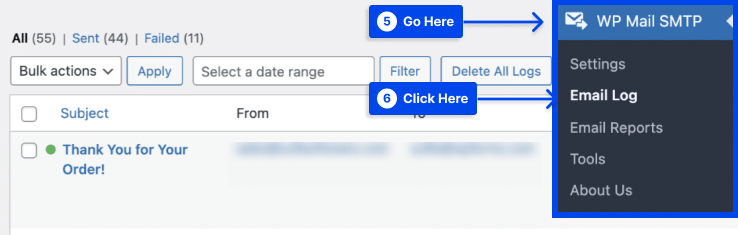
Jika Anda ingin meninjau informasi lebih lanjut mengenai email tertentu, klik Subjek. Ini akan membawa Anda ke halaman yang dikhususkan untuk email tersebut.
Ini berisi detail seperti status email, pengirim email itu dikirim, buka dan klik data pelacakan, dan banyak lagi. Dimungkinkan juga untuk mengekspor, mencetak, dan mengirim ulang email, jika perlu, berdasarkan informasi di log.
Bagaimana Cara Memeriksa Email WordPress Terkirim?
Anda dapat menggunakan plugin Check & Log Email untuk memverifikasi apakah email Anda telah terkirim. Ikuti langkah-langkah ini untuk menggunakannya:
- Instal dan aktifkan plugin.
- Buka Periksa & Masuk Email di dasbor WordPress Anda.
- Klik pada opsi Status .
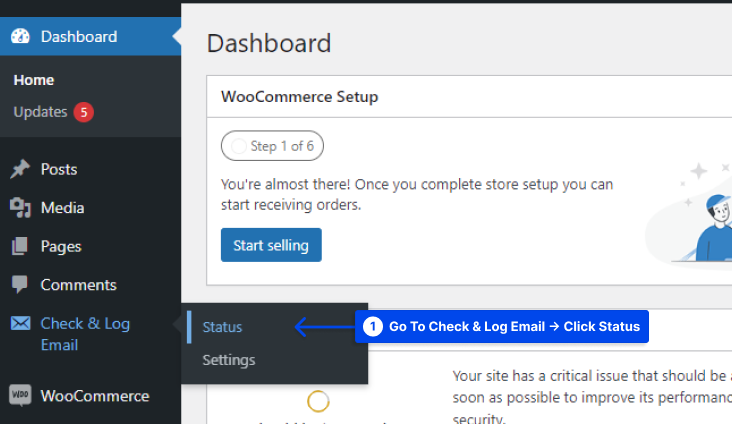
- Salin alamat email di mail-tester.com yang akan Anda kirimi email percobaan.
Mail-tester tidak memblokir atau memfilter email, seperti yang mungkin terjadi pada Gmail atau Yahoo.
- Tempelkan alamat email di kotak “ Kirim email percobaan ke ”.
- Klik tombol " Kirim email percobaan " untuk mengirim email ke alamat penguji email Anda.
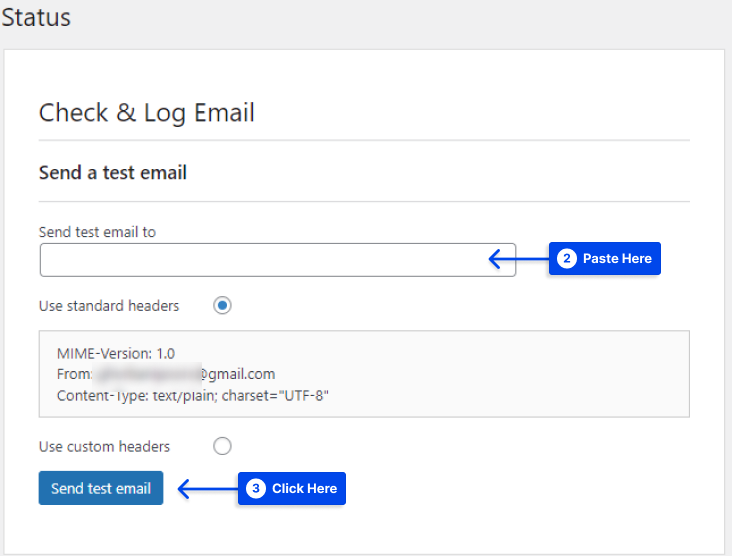
- Kembali ke mail-tester.com , dan klik untuk melihat apakah email telah diterima.
Kesimpulan
Artikel ini menjelaskan mengapa Anda harus menyiapkan log email di WordPress dan WooCommerce, cara menyiapkan log email WordPress dan WooCommerce dengan cepat, dan cara memeriksa apakah email WordPress terkirim.
Dengan senang hati kami berbagi artikel ini dengan Anda. Terima kasih telah meluangkan waktu untuk membacanya. Bagian komentar tersedia untuk setiap pertanyaan atau komentar yang mungkin Anda miliki.
Konten di halaman Facebook dan Twitter kami diperbarui secara berkala. Silakan ikuti mereka untuk tetap mendapat informasi.
